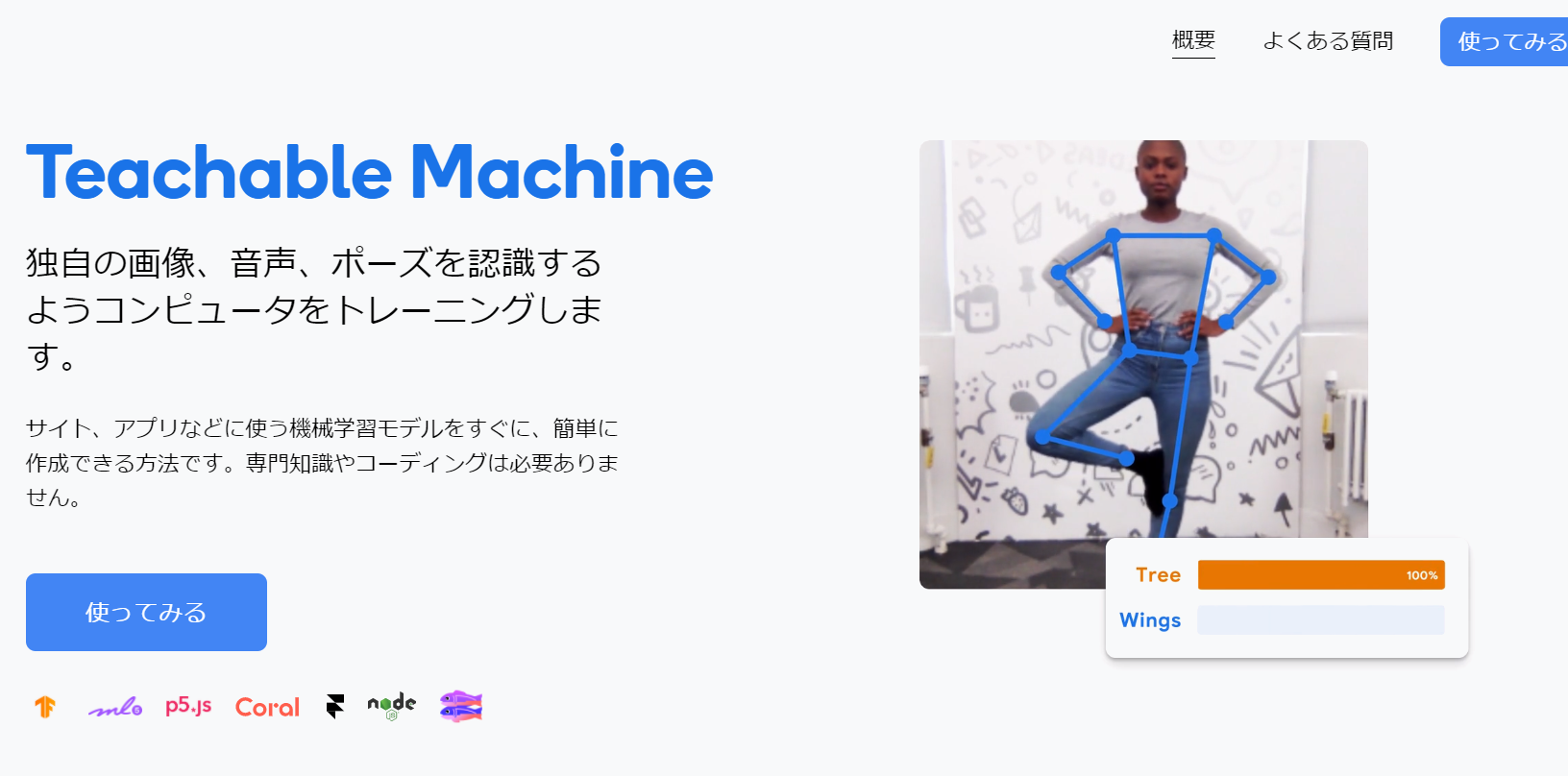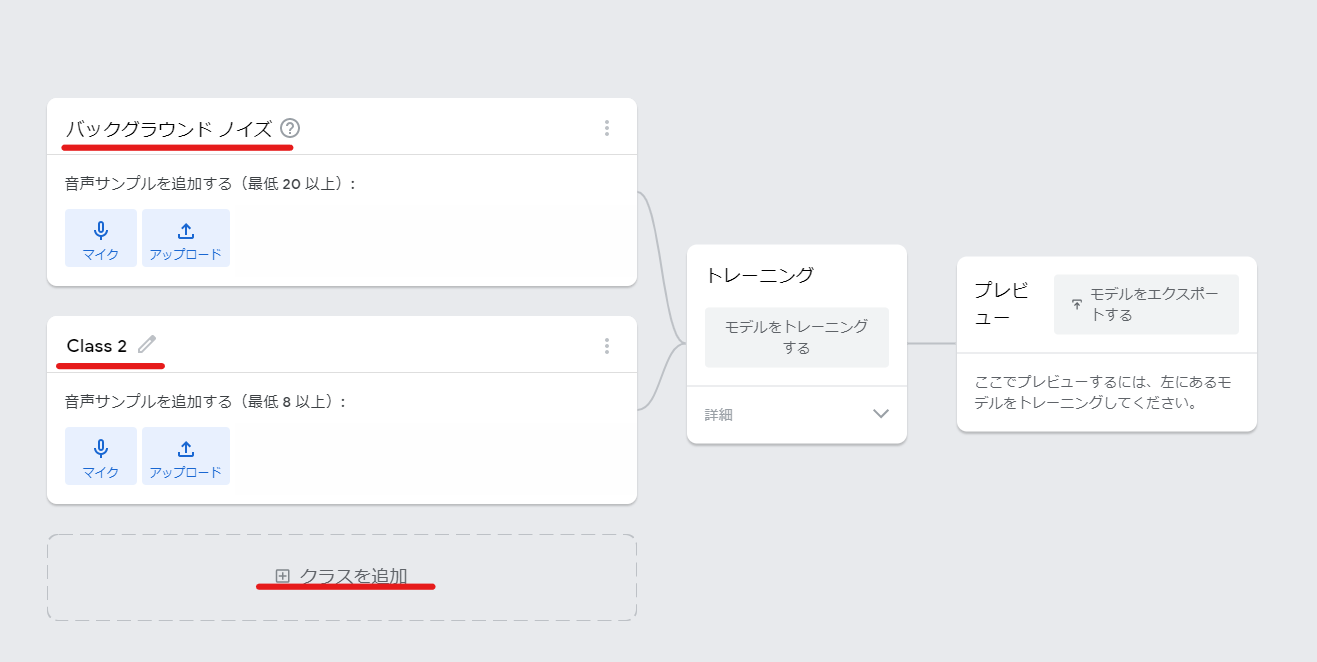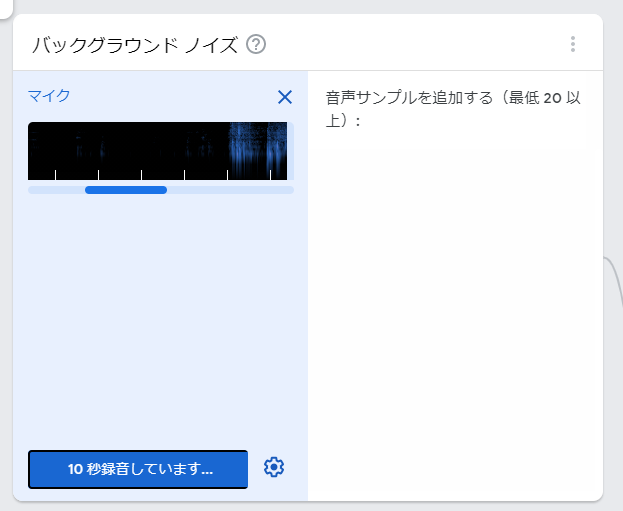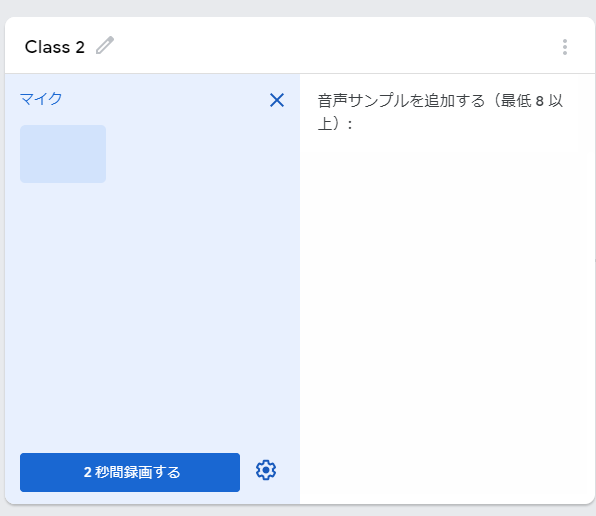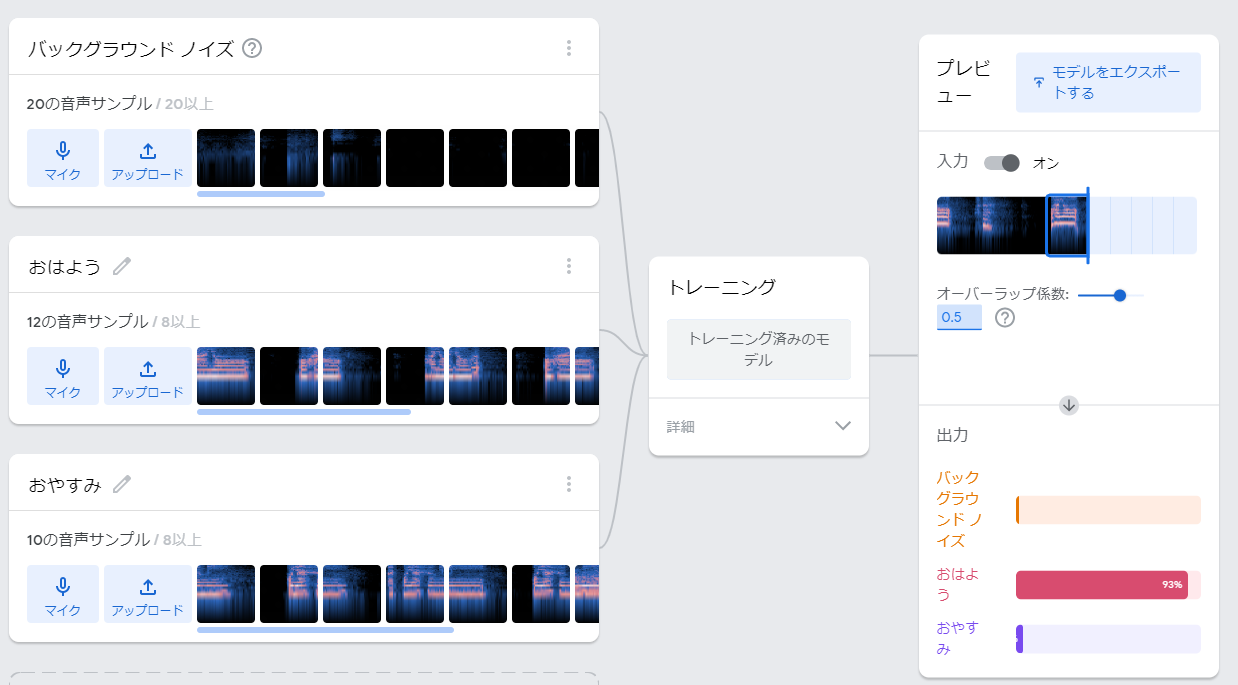機械学習について学んだので、googleの提供している無料で利用できる機械学習ツールTeachable Machineの使い方をメモしておきます。
Teachable Machineとは?
無料で使える数少ない機械学習のブラウザアプリケーションツール。
出来る事は
1.カメラから読み込んだ画像を使って、モノや表情を認識
2.音声を認識
3.ポーズを認識(2020年11月現在β版に近い存在だそうです)
そもそも機械学習って何?
機械学習という言葉は聞いた事があったのですが、深く理解していなかったのでわかった事を記録しておきます。
学習データがまずは必要
Teachable Machineでいう学習データは、画像のパターンや音声のパターン、ポーズのパターンになります。
ブラウザアプリなので、これらの学習データを簡単に登録させる事が出来ます。
何が出来るのか
登録された学習データをもとに、認識をする事が出来ます。
例えば、グー、チョキ、パーの自分の手のあらゆる角度からの画像をTeachable Machineに登録します。
そんなに何パターンも登録するのは大変?と思う方も安心してください。
動画を撮影している感覚で、Teachable Machineが画像パターンを記録してくれます。
簡単に何パターンも登録出来て面白かったです。
登録した学習データを元に、入力された手がグーなのか?パーなのか?チョキなのか?判断します。
手の形などの外見だけではなく、表情なども認識出来るみたいです。
その他、音声やポーズも認識できるという事で、スクワットしている回数をカウントするという事例もありました。
Teachable Machineの始め方
Teachable Machineへアクセスするとこんな画面が出てきます。
使ってみる
をクリックしてすぐにスタート出来ます。
会員登録しなくて使える点もすごく良いなと思いました。
画像・音声・ポーズから登録する学習データを選ぶ
Teachable Machineで登録できる学習では
・画像
・音声
・ポーズ
3種類です。登録した学習データを選びます。
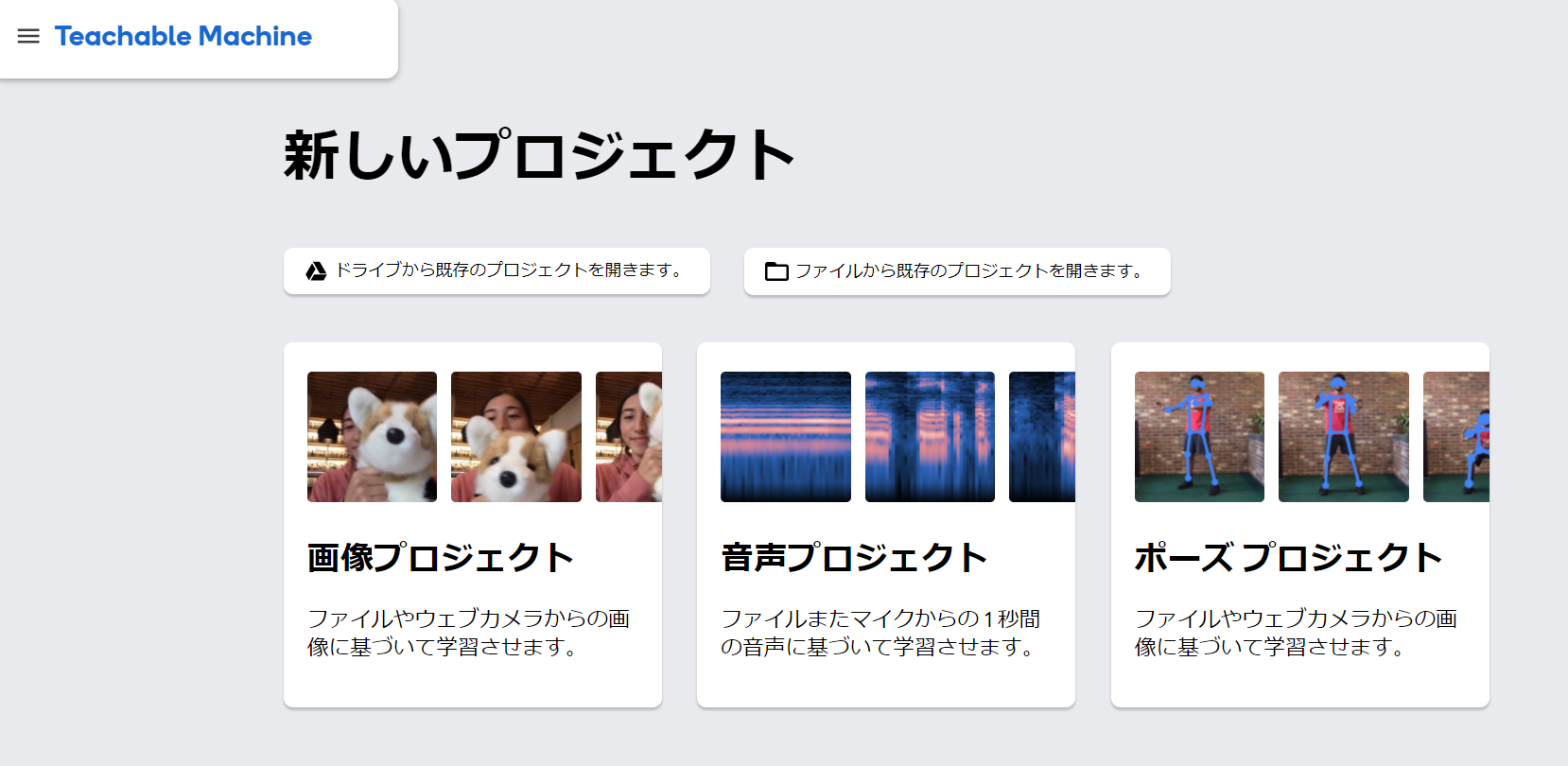
画像プロジェクト
例えばですが、じゃんけんの手を登録する時は、グー、チョキ、パーとタイトルを変えました。
また、クラスを追加で新しい種類のパターンを登録する事が出来ます。
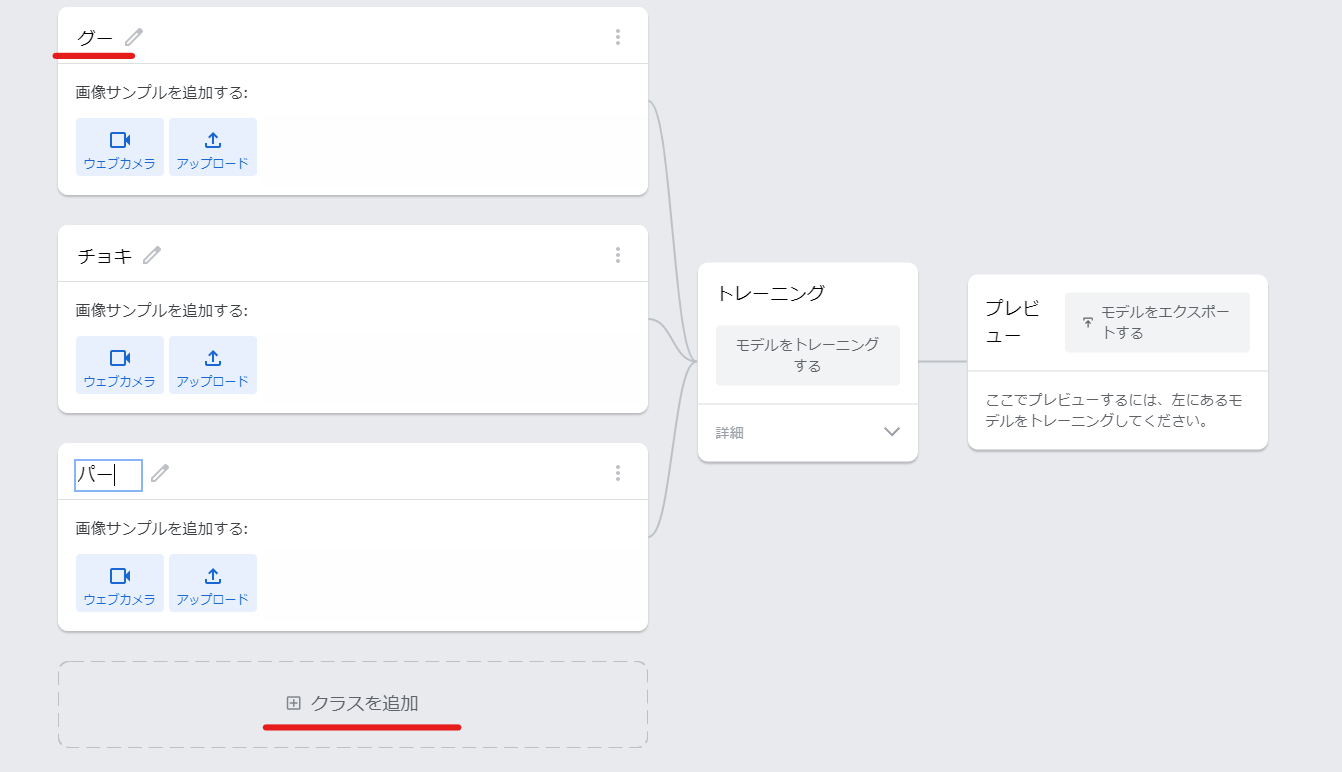
画像の登録
・ウェブカメラ
・画像のアップロード
どちらからか選べます。
個人的にはウェブカメラがお勧めで、動画を撮る感覚で何パターンも学習データを採取する事が出来ます。
音声
バックグラウンドノイズ
環境下で正しく音声を認識させるために必須の箇所です。
何もしゃべらず20秒ほど録音をすれば大丈夫です。
class2
この中に、学習させたい音声を登録していきます。class2の箇所はわかりやすい名前に変える事が出来ます。
他の音声を登録させる時はクラスを追加で、何パターンも登録する事が出来ます。
最低8種類以上、2秒以上の学習データを登録します。
色々な言い方、声で登録してみました。
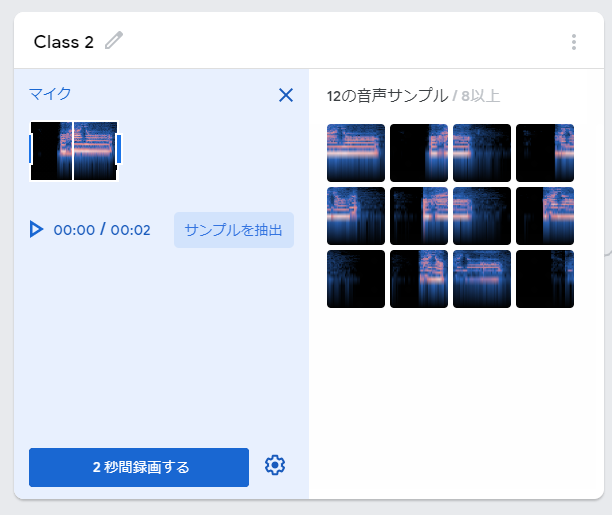
ポーズ
ポーズの登録をした時に紹介していきます。
トレーニング
学習データの登録が終わったら【モデルをトレーニングする】をクリックします。
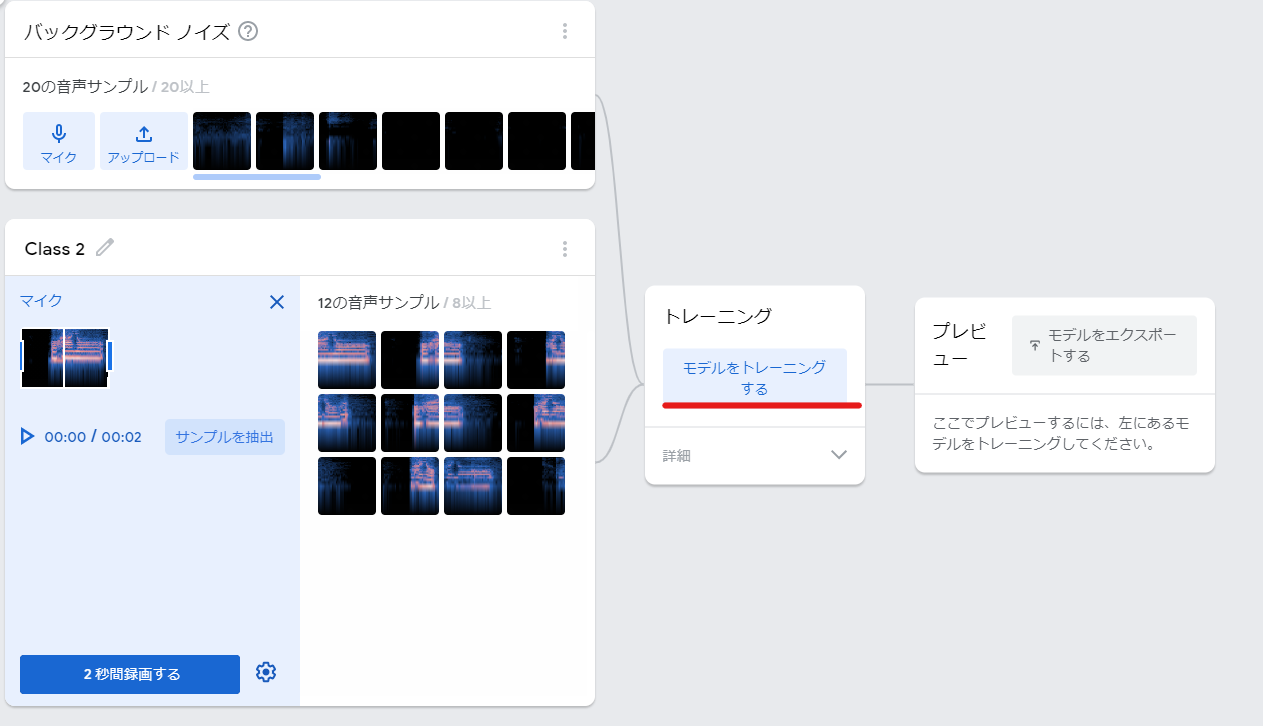
モデルのトレーニングが終わるまでは、タブの切り替えはNGです!
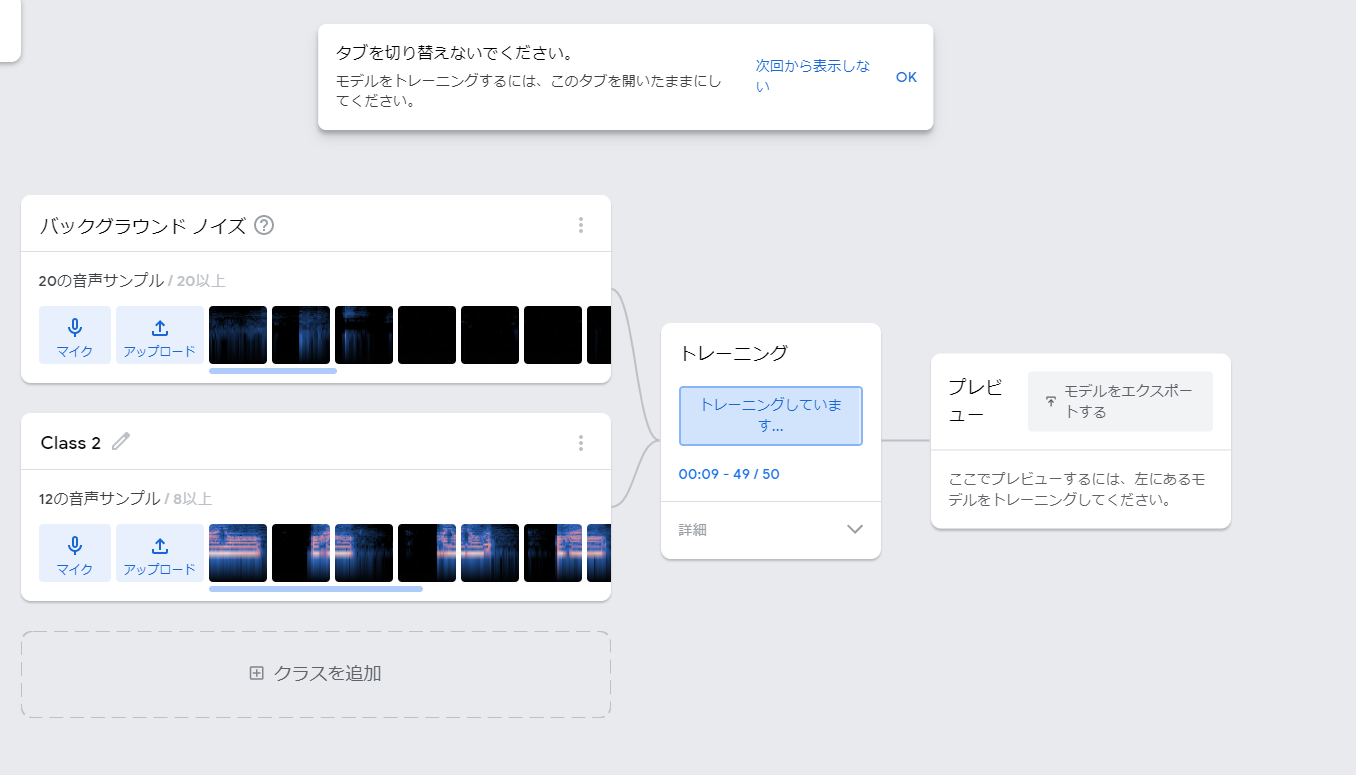
プレビュー
トレーニングが終わるとプレビューで早速認識が開始されます。
おはようの次に、おやすみも登録をしました。
モデルを保存
作成したモデルを保存します。
【モデルをエクスポート】をクリックして開かれたウィンドウで、【モデルをアップロード】します。
どの形でも良いのですが、アップロードしてgoogle driveに保存しておいた方が使う時に簡単に再利用できると思います。
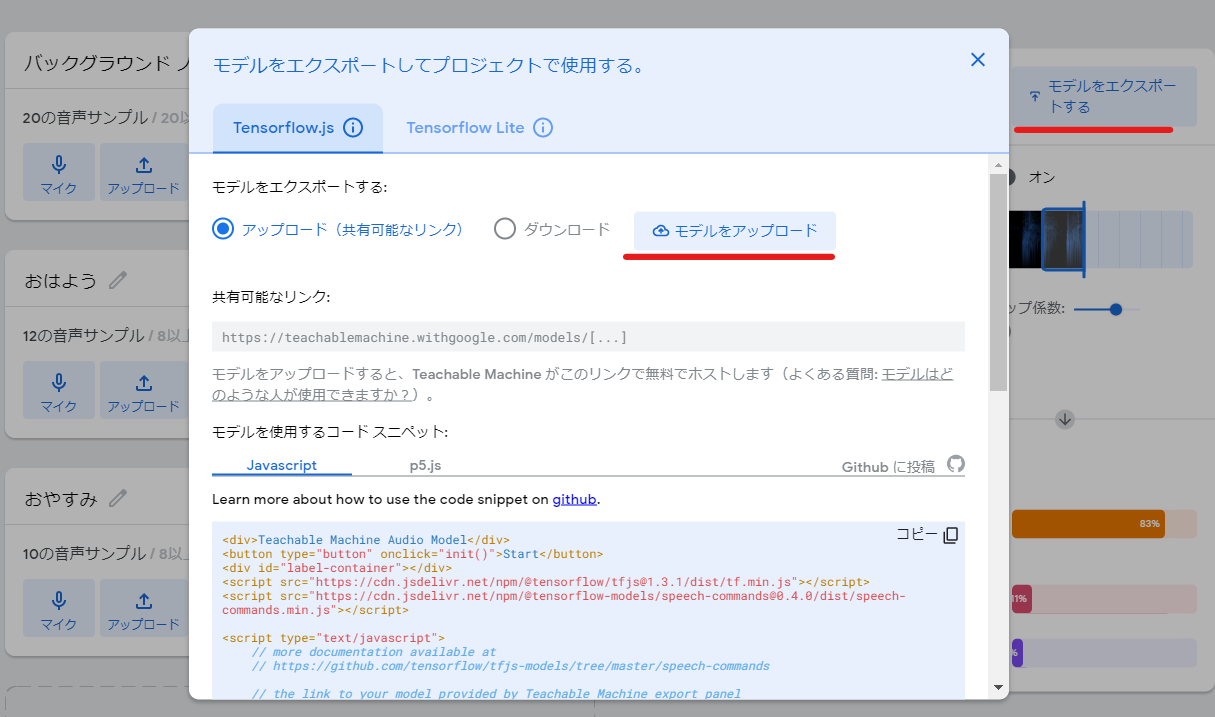
まとめ
本当に簡単です。
ウェブブラウザで動くので、すぐに試せて面白いです。
ここで作成したモデルを次はnode.jsで扱えってみます!